載入一般紙張/相片紙
可以載入一般紙張或相片紙。
 重要事項
重要事項
- 如果將一般紙張剪切為小尺寸進行試列印,如10 x 15cm(4" x 6")、13 x 18cm(5" x 7")、正方形13 x 13cm(5" x 5")或Card 55 x 91mm(2.17" x 3.58"),會造成夾紙。
 注釋
注釋
-
建議使用Canon原廠相片紙列印相片。
關於Canon原廠紙張的詳細資訊,請參見可以使用的媒體類型。
-
可以使用一般影印紙或Canon Red Label Superior WOP111/Canon Océ Office Colour Paper SAT213。
關於本機可以使用的頁面大小和紙張重量,請參見可以使用的媒體類型。
-
準備紙張。
對齊紙張邊緣。 如果紙張捲曲,請將其平整。
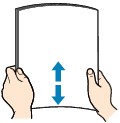
 注釋
注釋- 載入前將紙張的邊緣完全對齊。 不對齊邊緣而載入紙張可能造成夾紙。
-
如果紙張捲曲,請持著捲曲的角,輕輕地向反方向彎曲紙張,直至紙張完全平整。
關於如何平整捲曲紙張的詳細資訊,請參見紙張出現污跡/列印面有刮痕中的「載入紙張之前平整紙張捲曲。」。
- 使用頂級光亮相片紙SG-201時,即使紙張捲曲,也請按原樣每次載入一張。 如果捲起紙張以平整紙張,則可能造成紙張表面出現裂紋並降低列印品質。
-
開啟托紙架(A)。
-
拉出出紙托盤(B)並開啟出紙托盤擴展架(C)。

-
滑動紙張導引器(D)以將其開啟,並將紙張列印面朝向自己載入後端托盤的中間。
-
滑動紙張導引器(D),使其與紙疊的兩側對齊。
請勿過於用力移動紙張導引器以緊靠紙張。 否則紙張可能無法正確送入。
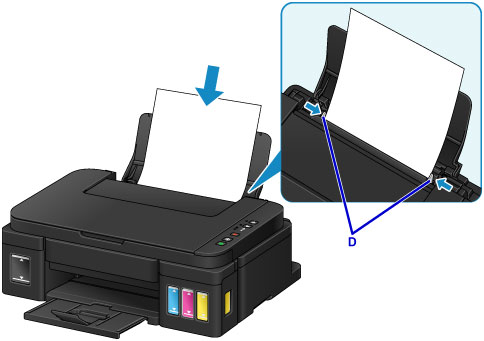
 重要事項
重要事項-
請務必縱向(E)載入紙張。 橫向(F)載入紙張會造成夾紙。
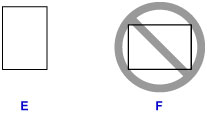
 注釋
注釋-
請勿使載入的紙張超出此載入限量標記(G)。
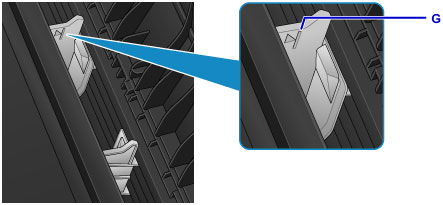
-
 注釋
注釋
- 列印時,在印表機驅動程式的列印設定螢幕中選擇載入紙張的大小和類型。


